如何刪除Linux一個目錄下部分類型之外的所有檔案的三種方法
有的時候,你可能會遇到這種情況,你需要刪除一個目錄下的所有文件,或者只是簡單的通過刪除除了一些指定類型(以指定擴展名結尾)之外的文件來清理一個目錄。
在這篇文章,我們將會向你展現如何透過 rm、 find 和 globignore 指令刪除一個目錄下除了指定檔案副檔名或類型的之外的檔案。
在我們進一步深入之前,讓我們開始簡要的了解一下 Linux 中的一個重要的概念 —— 檔案名稱模式匹配,它可以讓我們解決眼前的問題。
在Linux 下,一個shell 模式是一個包含以下特殊字元的字串,稱為通配符或元字元:
* – 符合0 個或多個字元
? – 符合任意單一字元
[序列] – 匹配序列中的任意一個字元
[!序列] – 匹配任意一個不在序列中的字元
我們將在這兒探索三種可能的辦法,包括:
使用擴展模式匹配操作符刪除檔案
下來列出了不同的擴展模式匹配操作符,這些模式列表是一個用| 分割包含一個或多個文件名的列表:
*(模式列表) – 匹配0 個或多個出現的指定模式
?(模式清單) – 符合0 個或1 個出現的指定模式
@(模式清單) – 符合1 個或多個出現的指定模式
!(模式清單) – 符合除了一個指定模式之外的任何內容
為了使用它們,需要像下面一樣打開extglob shell 選項:
# shopt -s extglob
1. 輸入以下命令,刪除一個目錄下除了filename 之外的所有文件
$ rm -v !("filename")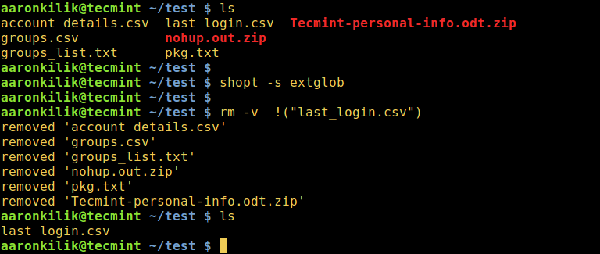
刪除Linux 下除了一個文件之外的所有檔案
2. 刪除除了filename1 和filename2 之外的所有檔案
$ rm -v !("filename1"|"filename2")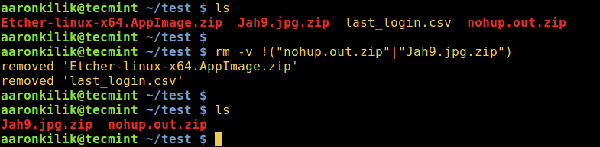
在Linux 下刪除除了一些檔案之外的所有檔案
3. 下面的範例除了顯示如何透過互動模式.zip 之外的所有檔案
$ rm -i !(*.zip)
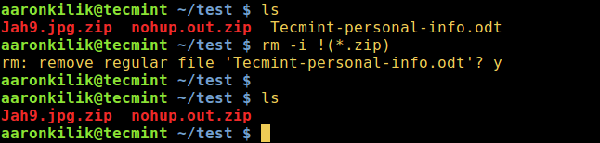
在Linux 下刪除除了Zip 檔案之外的所有檔案
4. 接下來,透過如下的方式你可以刪除一個目錄下除了所有的.zip 和.odt文件的所有文件,並且在刪除的時候,顯示正在刪除的文件:
$ rm -v !(*.zip|*.odt)
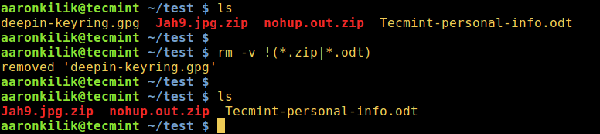
刪除除了指定文件擴展的所有文件
一旦你已經執行了所有需要的命令,你還可以使用如下的方式關閉extglob shell 選項。
$ shopt -u extglob
使用Linux 下的find 命令刪除檔案
在這種方法下,我們可以只使用find 命令的適當的選項或者採用管道配合xargs 命令,如下所示:
$ find /directory/ -type f -not -name 'PATTERN' -delete
$ find /directory/ -type f -not -name 'PATTERN' -print0 | xargs -0 -I {} rm {}
$ find /directory/ -type f -not -name 'PATTERN' -print0 | xargs -0 -I {} rm [options] {}5. 下面的命令將會刪除目前目錄下除了.gz 之外的所有檔案
$ find . -type f -not -name '*.gz' -delete
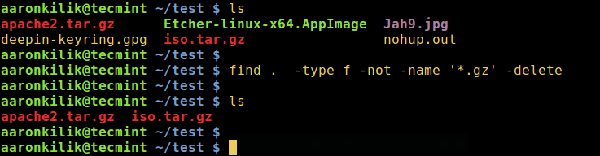
find 指令—— 刪除.gz 之外的所有檔案
6. 使用管道和xargs,你可以透過如下的方式修改上面的範例:
6. 使用管道和xargs,你可以透過如下的方式修改上面的範例:6. 使用管道和xargs,你可以透過如下的方式修改上面的範例: 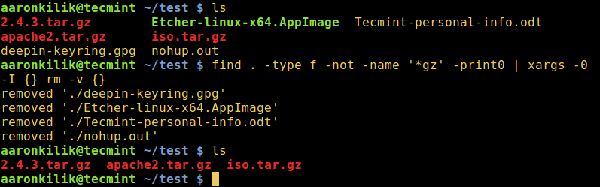
$ find . -type f -not -name '*gz' -print0 | xargs -0 -I {} rm -v {}使用find 和xargs 命令刪除檔案
7. 讓我們看一個額外的例子,下面的命令行將會刪除掉當前目錄下除了.gz、 .odt 和.jpg 之外的所有檔案: 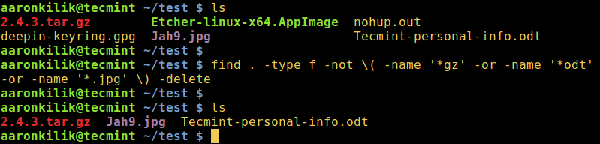
$ find . -type f -not \(-name '*gz' -or -name '*odt' -or -name '*.jpg' \) -delete
刪除除了指定擴充檔的所有檔案
透過bash 中的GLOBIGNORE 變數刪除檔案
然而,最後的方法,只適用於bash。 GLOBIGNORE 變數儲存了一個路徑名展開pathname expansion功能的忽略模式(或檔案名稱)列表,以冒號分隔。
為了使用這種方法,切換到要刪除文件的目錄,像下面這樣設置GLOBIGNORE 變數:
$ cd test $ GLOBIGNORE=*.odt:*.iso:*.txt
在這種情況下,除了.odt、 .iso 和.txt 之外的所有文件,都將從目前目錄刪除。
現在,運行如下的命令清空這個目錄:
$ rm -v *
$ unset GLOBIGNORE
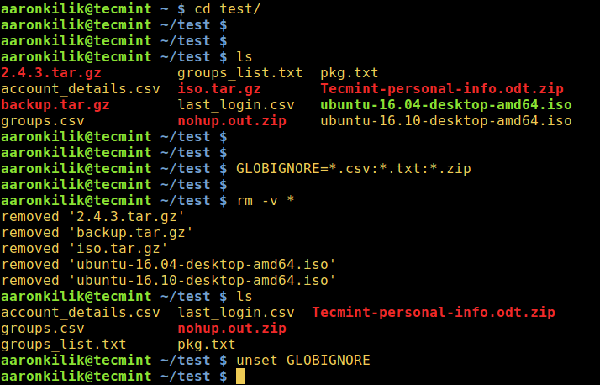
使用 bash 变量 GLOBIGNORE 删除文件
注:为了理解上面的命令行采用的标识的意思,请参考我们在每一个插图中使用的命令对应的 man 手册。

熱AI工具

Undresser.AI Undress
人工智慧驅動的應用程序,用於創建逼真的裸體照片

AI Clothes Remover
用於從照片中去除衣服的線上人工智慧工具。

Undress AI Tool
免費脫衣圖片

Clothoff.io
AI脫衣器

Video Face Swap
使用我們完全免費的人工智慧換臉工具,輕鬆在任何影片中換臉!

熱門文章

熱工具

記事本++7.3.1
好用且免費的程式碼編輯器

SublimeText3漢化版
中文版,非常好用

禪工作室 13.0.1
強大的PHP整合開發環境

Dreamweaver CS6
視覺化網頁開發工具

SublimeText3 Mac版
神級程式碼編輯軟體(SublimeText3)




